红黑色壁纸如何设置为笔记本桌面?
5
2025-03-30
在当今全球化的互联网环境中,掌握多语言技能已变得越来越重要。而苹果公司推出的MacBook凭借其强大的性能、出色的用户体验赢得了全球用户的青睐。您可能在使用过程中需要更换设备的语言偏好,以提升工作效率或个人使用体验。本文将引导您一步步了解如何在苹果笔记本上轻松更改语言设置,让您的设备更符合个人使用习惯。
在您进行苹果笔记本的语言设置之前,了解语言偏好设置的作用会有助于提升您的使用体验。语言偏好设置不仅影响用户界面的显示语言,还涉及输入法支持和文档处理时的语法检查等。正确的设置能为您的日常使用提供极大的便利。

点击您苹果笔记本屏幕右上角的苹果菜单,选择“系统偏好设置”选项。

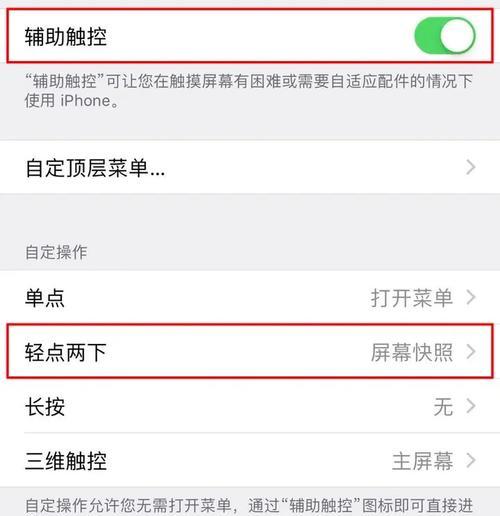
在系统偏好设置窗口中,点击“语言与地区”选项。

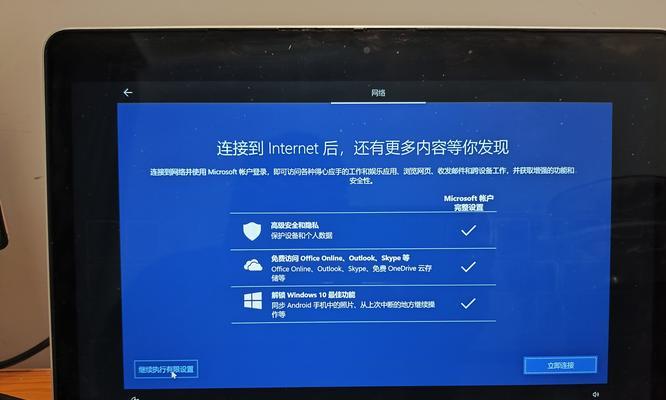
点击左下角的“+”号按钮,从列表中选择您希望添加的新语言,然后点击“添加”。

在列表中,使用拖动操作来调整语言的优先顺序,最上方的语言将是您的首选显示语言。

若需要更改特定应用的语言,通常需要应用本身支持多种语言。您可以进入该应用的偏好设置,查找语言设置选项进行更改。
完成上述步骤后,您就可以开始体验全新的语言界面了。在系统界面、应用界面以及文档编辑等方面,您应该能看到语言已经按照您的设置进行了更改。
问题一:我的电脑没有显示某些语言选项怎么办?
答:如果您的Mac不显示您需要的语言选项,可能是因为该语言未被预装。您可以前往Apple官网下载并安装相应语言包。
问题二:如何完全卸载不再需要的语言?
答:在“语言和地区”设置中,勾选不需要的语言,然后点击“-”按钮删除。您的设备会自动卸载与该语言相关的文件以释放空间。
问题三:如何解决切换语言后出现的功能问题?
答:切换语言后可能出现的功能问题通常很少,如果发生,请尝试重启应用程序或整个系统查看问题是否解决。若问题依旧,请联系Apple官方支持进行咨询。
定期更新操作系统:确保您的Mac操作系统随时更新到最新版本,这样可以享受最新的功能和改进的语言支持。
备份数据:在进行任何系统设置更改之前,建议备份您的数据以防意外丢失。
学习新的输入法:熟悉您添加的语言的输入法,可以更便捷地进行多语言输入和交流。
通过以上步骤,您现在应该能轻松地将苹果笔记本的语言设置更改为所需的语言。每一步骤都经过精心设计,确保即便是Mac新手也能轻松应对。希望本文能帮助您获得更加个性化和流畅的使用体验。
掌握苹果笔记本的语言设置不仅仅是一个简单的技术操作,它还能极大地增强您与设备的互动效率,让您的工作和学习之路更加顺畅。不要忘了随着使用需求的变化,定期调整您的语言偏好设置,让您的Mac总是以您最舒适的方式协助您的生活与工作。
版权声明:本文内容由互联网用户自发贡献,该文观点仅代表作者本人。本站仅提供信息存储空间服务,不拥有所有权,不承担相关法律责任。如发现本站有涉嫌抄袭侵权/违法违规的内容, 请发送邮件至 3561739510@qq.com 举报,一经查实,本站将立刻删除。